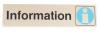Redémarrez votre imprimante en réglant les paramètres de votre spouleur d'impression.
Vous devrez peut-être réinitialiser le spouleur d'impression si vous recevez un message d'erreur indiquant que votre spouleur d'impression le service n'est pas en cours d'exécution ou disponible lorsque vous essayez d'installer une imprimante ou d'imprimer un document sous Windows 7. Si la réinitialisation du spouleur d'impression ne fonctionne pas, les pilotes de votre imprimante peuvent être corrompus et vous devrez les désinstaller et les réinstaller.
Étape 1
Cliquez sur le bouton "Démarrer" et tapez "Services.msc" (sans guillemets) dans le champ Démarrer la recherche. Appuyez sur "Entrée".
Vidéo du jour
Étape 2
Faites défiler vers le bas et recherchez Spouleur d'impression dans la liste Services. Double-cliquez pour ouvrir votre spouleur d'impression
Étape 3
Appuyez sur « Stop », puis cliquez sur « OK » pour arrêter temporairement votre spouleur d'impression afin que vous puissiez le réinitialiser.
Étape 4
Cliquez sur le bouton "Démarrer" et tapez "%WINDIR%\system32\spool\printers" (sans guillemets) dans la zone Démarrer la recherche. Appuyez sur Entrée."
Étape 5
Supprimez tous les fichiers du dossier qui s'affiche.
Étape 6
Revenez aux paramètres du spouleur d'impression en cliquant sur « Démarrer », en tapant « Services.msc » (sans les guillemets) dans le champ Démarrer la recherche et en appuyant sur « Entrée ».
Étape 7
Ouvrez à nouveau votre spouleur d'impression en double-cliquant dessus.
Étape 8
Cliquez sur "Démarrer" pour réinitialiser votre spouleur d'impression et cliquez sur "OK".
Pointe
Si cela ne fonctionne pas, vos pilotes d'imprimante sont peut-être corrompus. Désinstallez tous les logiciels d'impression de votre ordinateur et recommencez à zéro.